备份恢复
-
点击 文件-备份,然后把备份拿到新机器去点击文件-恢复备份。这样快。
-
wiz恢复
- 2011年12月14日重装后,用备份的数据覆盖原来的数据,然后打开wiz,需要输入用户名和密码,然后进入,但原来的文档都不在了.当时点击同步把文档从服务器上下载下来.虽然大多数文档都在,但有个文档的附件打不开(关于继承,上传型中多态的总结.docx),估计是找不到附件,后来老魏QQ协助重新恢复了数据(昨天的文件夹删掉,重新把备份的文件夹拿来恢复).恢复步骤:删除原来的index,把另一个index(index-20111215-1.db)重命名为index.db 然后打开wiz,也不用输入用户名和密码了.直接登录了.一切都和以前一样了
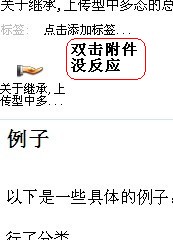

- 附件有与老魏的对话,说明原理的
- 2011年12月14日重装后,用备份的数据覆盖原来的数据,然后打开wiz,需要输入用户名和密码,然后进入,但原来的文档都不在了.当时点击同步把文档从服务器上下载下来.虽然大多数文档都在,但有个文档的附件打不开(关于继承,上传型中多态的总结.docx),估计是找不到附件,后来老魏QQ协助重新恢复了数据(昨天的文件夹删掉,重新把备份的文件夹拿来恢复).恢复步骤:删除原来的index,把另一个index(index-20111215-1.db)重命名为index.db 然后打开wiz,也不用输入用户名和密码了.直接登录了.一切都和以前一样了
错误
- wiz不显示字体颜色
- 先检查wiz是否显示字体背景,如果字体背景都不显示,可能是IE 设置忽略了网页颜色,解决办法:IE选项--常规--辅助功能
- 如果字体背景显示正常,但字体颜色不显示,则:wiz选项--编辑器设置--去掉“使用文字色和背景色”前面的勾
-
wiz word导入的文档的图片不能显示
-
原因是与IE不能显示png图片有关.最后解决办法是重新安装了IE
-
同时可参考解决IE不显示PNG图片的问题 虽然没有解决问题,但还是值得参考
-
-
要修改wiz附件中的文件时不要再资源管理器中打开然后修改,而是右键打开,修改。这样wiz就可以捕捉到修改
wiz 新用法
- 快速编辑ctrl+e
- 文档选中部分作为标题 Ctrl+T
- 添加标签:alt+e
- 左边目录树,点击我的日记文件夹的时候,工具栏新建笔记按钮变为新建日记按钮
- 笔记 右键 高级:标记为最近文档
- 笔记 右键 高级:另存为
- 笔记 右键 置顶
- 笔记 右键 评价
- 中键点击文件夹树的笔记也可以在新的tab打开
- 左边目录树 空白处右键 可设置显示目录树 常用文件夹 标签等
- 常用文件夹 右键 转到 可直接转到该文件夹
- 可以按阅读次数对笔记进行排序
- 笔记列表增加tool tip,同时可以选择是否显示笔记内容
- 可以按阅读次数对笔记进行排序
- 笔记列表增加选项,可以设置成一行或者两行。两行可以设定第二行显示的内容,例如时间,标签,URL,大小,评价等等
- 标签,样式可以和文件夹联合查询。
默认情况下,选择一个文件夹,然后再选择一个(或者多个)标签,会显示全部文件夹下面符合条件的笔记。
可以通过在“标签”上面点击右键,取消选择“显示所有文件夹下面的笔记”,则可以只显示选中的文件夹下面的笔记,相当于文件夹和标签联合查询。同样,样式也是可以这样操作 -
目录可以自定义排序:右键所有文件夹--文件夹排序
-
搜索功能增强,可以使用以下条件:
-
通过tag查询: 输入tag:xxx 例如tag:abc,则搜索所有包含abc的标签对应的笔记
-
通过url查询:输入 url:xxx
-
通过标题搜索:输入title:xxx
-
通过文件类型:输入filetype:xxx,例如搜索filetype:zip;doc;pdf,则可以搜索导入的zip, doc, pdf文件
-
是否包含附件:att:1 包含附件, att:0 不包含附件
-
查询附件名称:attname:xxx
-
创建时间:dc:2011-9-1 或者 dc:>2011-9-1 或者 dc:2011-9-1&2011-9-10
-
修改时间:dm:xxx,格式同上
-
直接使用lucene语法搜索:输入 s:xxx 例如搜索 s:CyberArticle -Wiz 表示搜索包含CyberArticle但是不包含Wiz的笔记
-
直接使用sql语句查询:输入 sql:xxx, xxx是查询条件(sql语句 where后面的内容),例如 sql:document_title like ‘%Wiz%’ 则可以搜索所有标题包含Wiz的笔记。
-
- 搜索只有一个笔记的时候,会自动在新的Tab打开
- 搜索的时候,打开笔记自动定位到第一个高亮的关键字,按下F3可以定位到下一个关键字
-
搜索笔记中选定的内容 Alt + F3搜索下一个 F3搜索上一个 Shift+F3
- 关键词高亮,F3/Shift+F3跳转(下一个/前一个) (作为快捷键处理,不再需要保持键盘焦点在笔记窗口)
- 编辑笔记,快捷键插入时间:Ctrl+; 直接插入日期时间;Ctrl+Shift+; :出现一个对话框插入时间。
- 修改了截图,点击截图按钮的时候,如果在截图后同时按下Ctrl,则会把截图内容复制到剪贴板,而不是保存到wiz;如果点击截图按钮的时候同时按下 shift,则可以延迟十秒钟截图,这样方便抓菜单;如果点击截图按钮的时候同时按下alt,则可以不隐藏当前wiz窗口,方便抓wiz界面的图片。 取消截图:鼠标右键
- esc 键 显示模式在3栏与2栏间切换
- 在资源管理器里面选中图片并且复制,到正在编辑的窗口中可以直接Ctrl+v插入图片
- 新建笔记
- ctrl+n 在激活主程序的情况下才能使用:新建笔记并转到新建的笔记上
- ctrl+alt+n 新建的笔记为单独的窗口(不一定要激活主程序)
- ctrl+tab 笔记页切换
- 聚焦到搜索栏 alt+d (非2.0新加的功能)
-
Ctrl+W 关闭当前笔记
-
在浏览器中打开超链接,而不是在wiz中打开: 选项--阅读--超链接--使用默认浏览器打开超链接
-
使用Q+ 移动文档时 不要用常用文件夹下方的目录,要用所有文件夹下的目录。用常用文件夹下的目录不自动刷新,虽然你已经把文档移走了,可是还在那里显示,你还得再点击一下该目录,才消失。
-
如果想共享某一文档则给该文档加上“$完全公开的笔记” 的标签,如果不想共享了,把该标签去掉即可
-
阅读时放大(非2.0新功能 。需要安装IE8/9)
-
outline 插件的使用 可以自己定义目录 插件目录
-
点击首页的日历中的日期左边文档区会列出那一天的文档,这样可以快速定位到今天的文档

-
-
手机上的照片、文件等,使用发送到邮件功能,发送到自己的Wiz中
-
在没有安装wiz的电脑或手机上,随手新建记事类邮件,发送到自己的Wiz中
-
将有价值的邮件直接转发到Wiz上,使用web邮箱(如gmail、126、qq邮箱等)无需下载到本地,即可直接保存到Wiz
-
通过邮箱(如gmail、126、qq邮箱等)的自动转发功能,将符合规则的邮件自动转发到wiz中
-
通过自动触发服务(如ifttt等) 将微博、google阅读加星等有价值的文档自动发送到Wiz中 《将Google Reader加星文档保存到Wiz》
需要用wiz的邮箱注册新的ifttt帐号
-
-
为什么有的分享要登录,有的不需要登录就能查看
原创的需要登录,保存的网页不需要登录。 -
搜索的时候,打开文档自动定位到第一个高亮的关键字,按下F3可以定位到下一个关键字
-
可否直接根据超链接保存网页,而不必一定要将页面打开才能保存?
现在就可以的,保存对话框里面的 更多按钮,或者拖动链接直接到 浮动窗口 -
选中文字,右键有没有添加超链接呢?我没发现,请指点。
ctrl+k,可以添加超链接 -
根文件夹图标位置,Wiz\files\icons。
有人嫌wiz图标不好看,可以这样改。把ico图标放进这个文件夹,然后右键点击文件夹选择属性,选择自己想要的图标,“确定”,ok了。 -
在正式的2.0里面,增加了一个参数:
Wiz.exe /NoWizAccount 就可以不需要验证帐号使用Wiz了。
---在桌面快捷方式属性里面,增加这个参数就可以了。 这个参数只是不强制检查帐号
如果你想自动打开某一个帐号,
可以这样: wiz.exe /databasepath=xxxxx /password=xxx
databasepath是完整的帐户路径名,
例如 d:\my documents\myknowledge\data\weishijun@msn.com\
password可以是空的,如果没有启用帐户保护的话 -
通过wiz助手更改标题.
-
右键文档 可以选择在新窗口 新标签打开文档
-
能不能一键将文档转化为文本格式
方法1--Ctrl+a---Ctrl+c--Ctrl+shift+v 适合只要文字
方法2--编辑工具栏,最后一个按钮 ,更多- 清除格式
可以保留图片 - Wiz的鼠标拖拽
A 放大:按住CtrlL +用鼠标的滚轮滚动
B 拖动标签到笔记阅读/编辑区域,可以直接给该笔记增加标签
C 编辑笔记的时候
* 拖动笔记列表中的笔记到编辑区,则会自动增加这个笔记的链接,可用Ctrl拖住多条笔记。
*拖动外部图像文件到编辑区,可以插入
*拖动外部非图像文件到编辑区,变成附件
*Ctrl+拖动外部文件,变成链接,可用ctrl拖放多个。
*可以把本笔记的附件直接拖动到编辑区,自动增加附件链接。Ctrl拖放多个。
D阅读笔记的时候
*拖动外部文件到阅读区,成为附件
*拖动内部图像到附件区,变成附件
E 目录可以直接拖动移动(非排序)---lxdcmu -
为知软件,可以导入Office文档,PDF文档。但是,查看Office文档、PDF文档时,以导入后的网页格式查看时,
排版发生了变化,没有原来的好。
为知对此有解决,在“选项>Office文档下,OLE查看器打钩”,就可以以原来的格式查看,如果又要换回网页格式查看去掉这个钩。 -
修改背景
不能直接在edit seting中设置,设置之后虽然有背景了,但字体颜色 背景就不能再自定义了.我的解决办法是取消edit seting中设置背景与颜色的勾,使用一个背景为深色的显示模板即可.
也可在option-reading中设置全局的显示模板,免得你一个文件夹一个文件夹去设置.
我自己修改了下这个模板的背景景色,但使用我自己的模板后文档并不能显示,也再没有深入研究.
参见WizExplorer文档模版 - Wiz 为知个人知识管理 -
使用Word作为WIZ的外部编辑器,并设置为默认,感觉挺好!设置方法:工具——设置——编辑,在最下面找到外部编辑器,添加。文件名——浏览,找到C:\Program Files\Microsoft Office\Office14\WINWORD.EXE,就是word的可执行文件,确认!
-
win+s 保存网页的快捷键
-
Wiz Title Cleaner v1.2
-
注意要把插件放在数据库下的Plugin目录下面,而不是安装程序的目录下面
-
可以将需要需要清楚的关键字写入BlackList.txt 一行一个。当你点击 TitleClear按钮时会把 相关的关键字清楚
-
可惜不能批量处理
-
可以自定义要替换的内容, 被替换内容和替换为的内容之间用^^隔开
-
网址正则匹配 www.*\w
-
|的正则匹配 \|
-
-
-
是时选择多个文档,右键--rename 可以批量重命名
























 被折叠的 条评论
为什么被折叠?
被折叠的 条评论
为什么被折叠?








